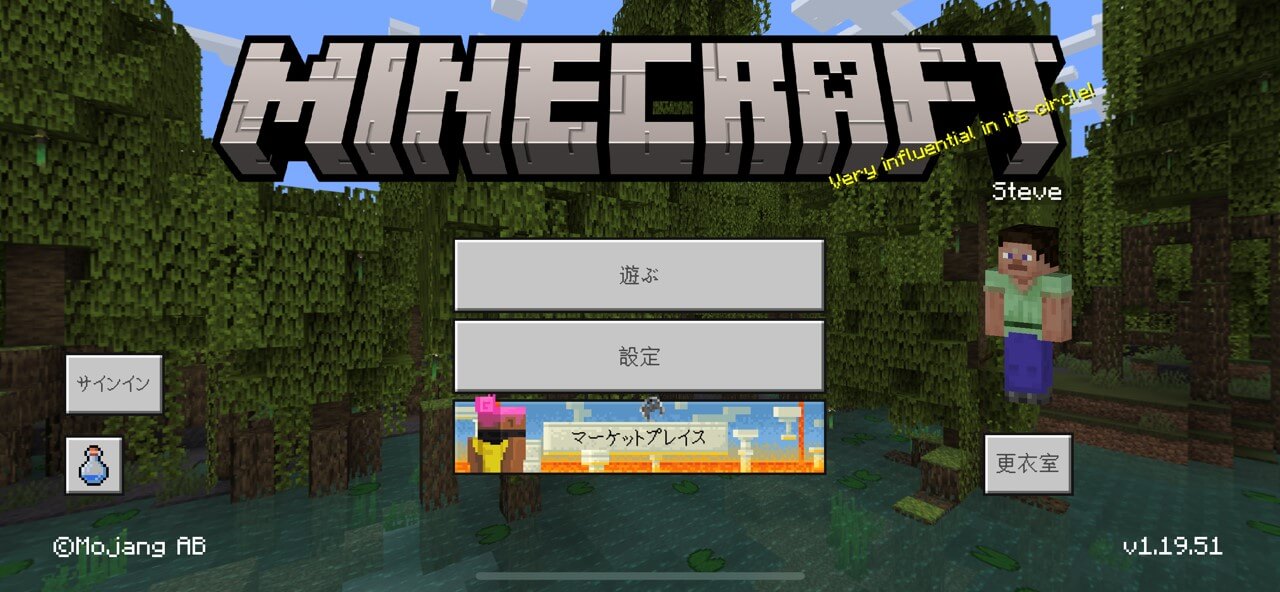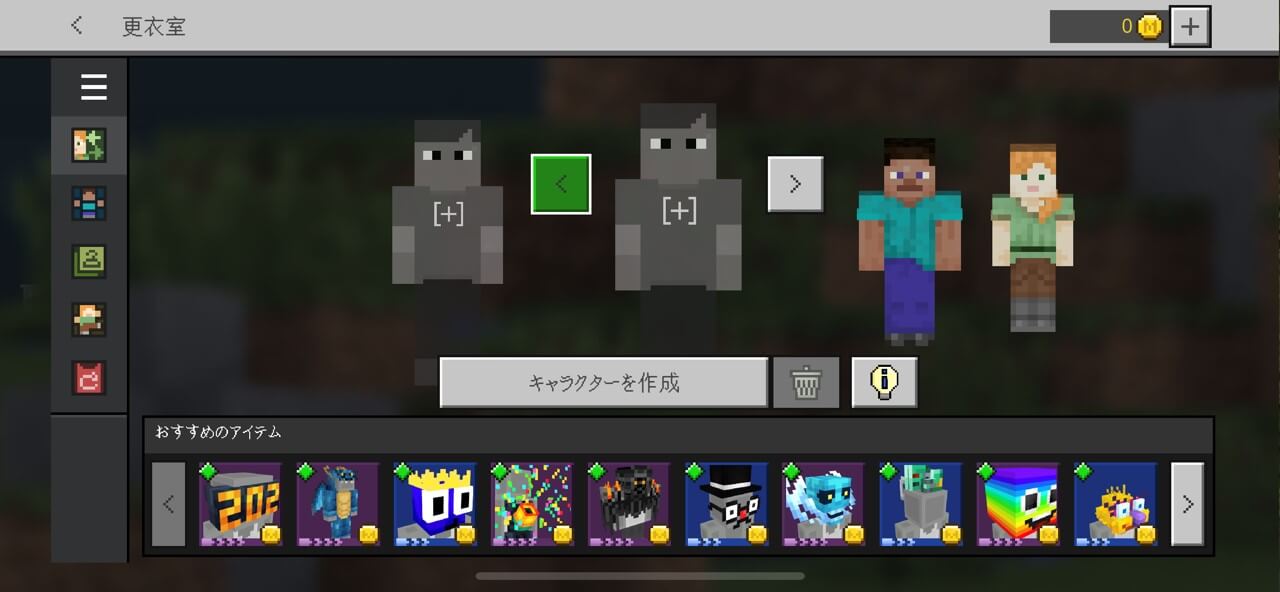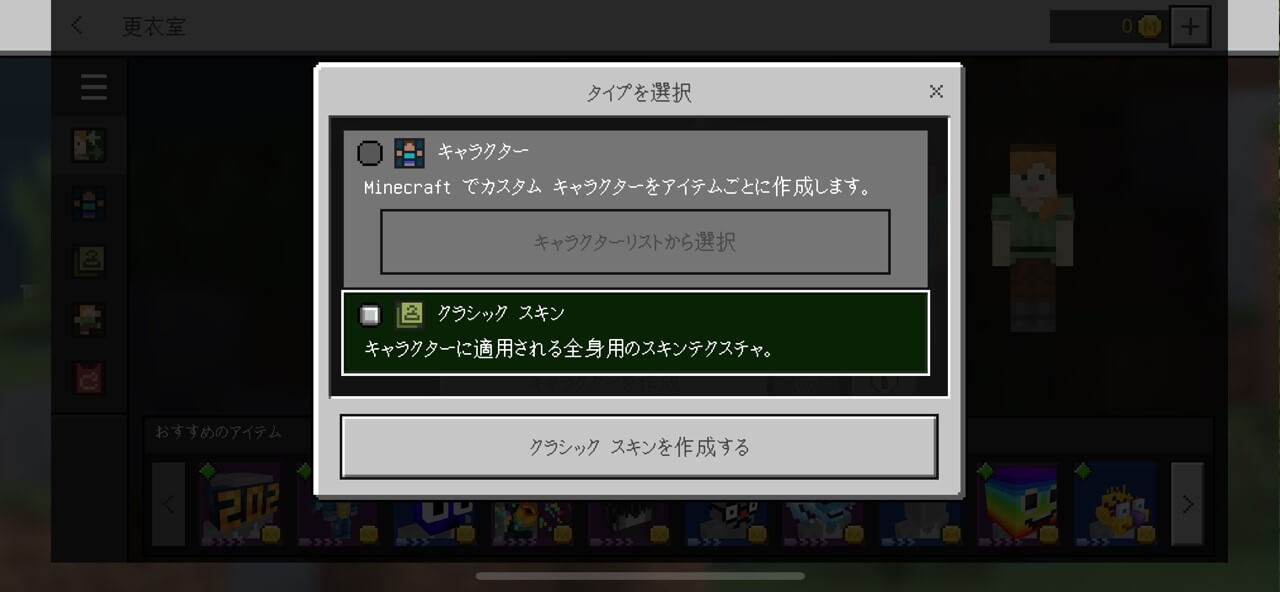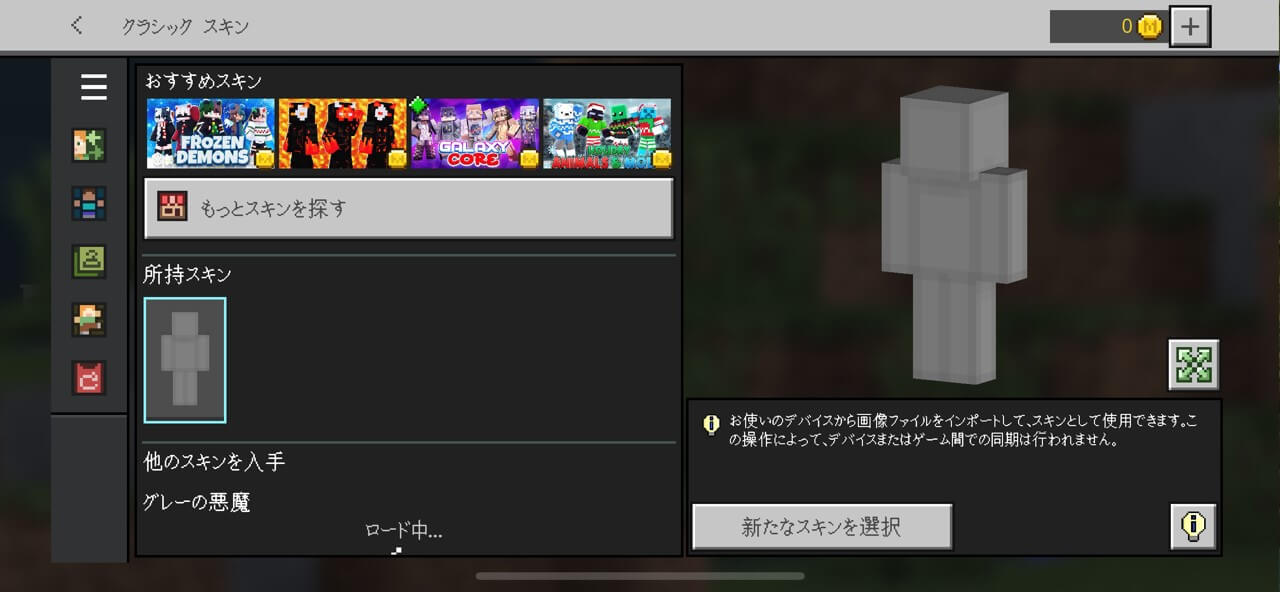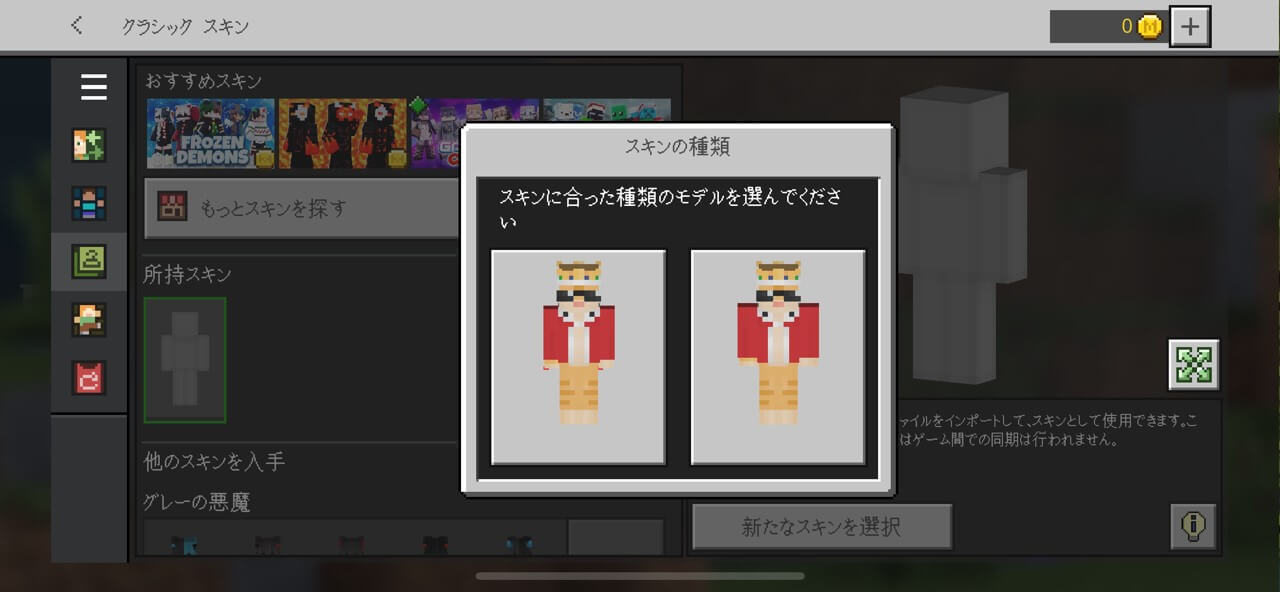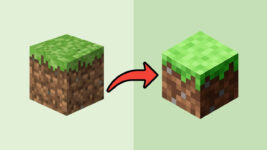マイクラ 統合版 BE(PE) スキン変え方について説明する投稿で、Windows 10エディションも同じ方法で適用できます。スキンとは?自分がプレイするキャラクターのテクスチャを意味し、個性を表現できるシステムでもあります。
マイクラ 統合版 スキン変え方
統合版では、お店ができた後スキンをお金で販売していますが、 必ずお金を払って購入する必要がなく、外部サイトからスキンファイルをダウンロードして無料で自分のスキンを変更する方法もあります。スキンファイルを入手したら、以下の方法で試してインストールしたスキンを適用できます。 #スキンダウンロード
1. ゲーム実行後、右下の更衣室ボタンをクリック
2. 矢印を押して+表示のあるキャラクターを選択し、下にあるキャラクター作成ボタンをクリック
3. クラシックスキンをクリックして、クラシックスキンを作成するをクリック
4. 所持スキン下のスキンをクリック -> 新たなスキンを選択クリック -> 写真アプリで自分がインストールしたスキンを選択
5. 左Alex、右Steveのいずれかを選択すると、スキンの適用が完了します。